安卓智能手机如何设置桌面快捷图标
摘要:如何在安卓智能手机如何设置桌面快捷图标?在Android手机的桌面上,我们可以发现界面上有很多应用程序的快捷方式,可以帮助用户快速打开程序。...
如何在安卓智能手机如何设置桌面快捷图标?在Android手机的桌面上,我们可以发现界面上有很多应用程序的快捷方式,可以帮助用户快速打开程序。那么这些快捷方式可不可以增减和更改呢?
LG P970添加应用程序快捷图标方法
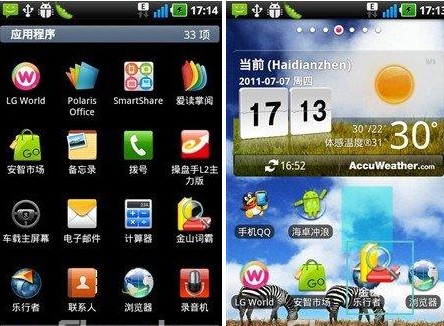
LG P970删除应用程序快捷图标方法

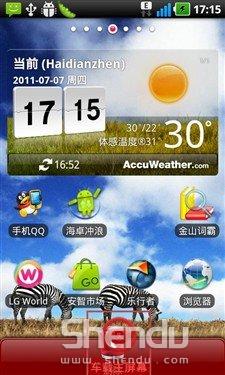
答案是肯定的。其实方法也是非常简单,只需在应用程序界面选择要创建快捷方式的程序,点击,长按,然后图标就会发生变化。此时界面也会变成主界面,只需找到合适的位置松手,快捷方式就创建完成了。

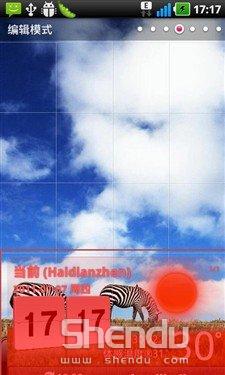
LG P970删除桌面小工具方法
删除的方式更加简单,在主界面上,点击并长按想要删除的图标。界面就会出现一个标注“删除”的垃圾桶,只需把图标托至垃圾桶即可完成删除操作。
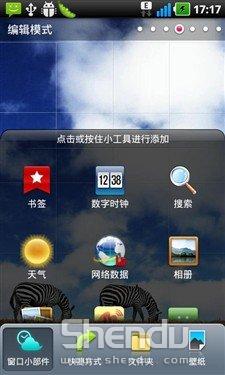
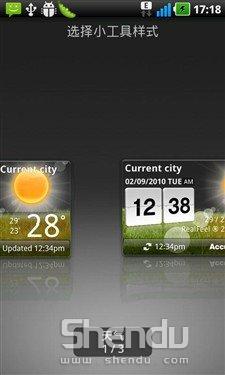

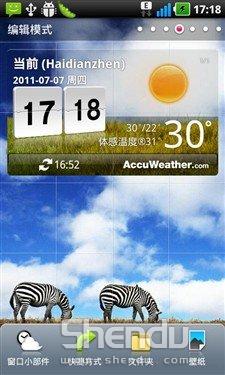
LG P970添加桌面小图标方法
不仅这些应用程序的快捷方式可以添加和删除,屏幕上网的这些小工具栏也可以进行删除、添加和更改操作。删除方法和删除应用程序的图标一样。但是添加则需要在主界面点击菜单键,然后选择“窗口小部件”,然后选择你想添加的工具即可。
【安卓智能手机如何设置桌面快捷图标】相关文章:
上一篇:
单手如何操作三星Note3
下一篇:
安卓系统如何格式化SD卡
